我们有时会在Word中插入一些比较大的图片,那怎样才可以减小文档中图片大小,节省硬盘空间呢,那么下面就由学习啦小编给大家分享下压缩word文件图片的技巧,希望能帮助到您。
压缩word文件图片的步骤如下:
步骤一:打开一个包含图片的Word文档,点击菜单“文件”--“属性”,打开属性窗口,这时我们可以看到文档的大小为139K
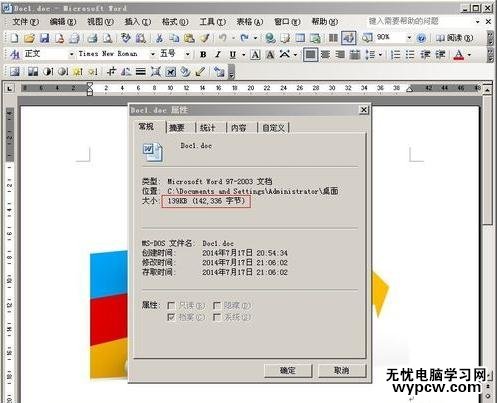
步骤二:用鼠标左键单击图片,选中图片后,点击图片工具栏的“压缩图片”按钮,在弹出的“压缩图片”窗口中设置好各个选项,设置如图所示,设置好后点击“确定”
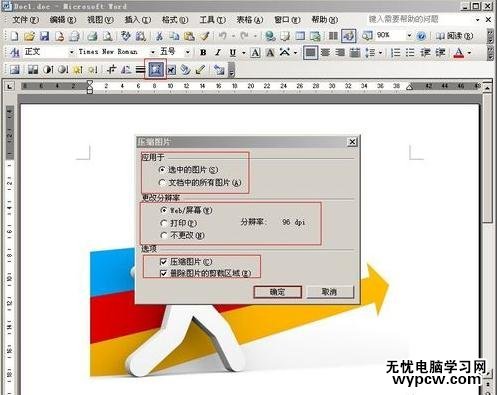
步骤三:点击“应用”,进行压缩图片
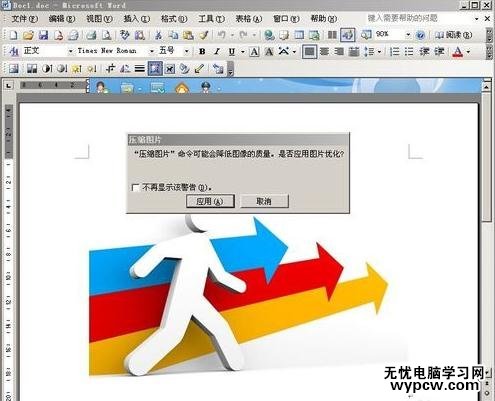
步骤四:保存文档,再打开菜单“文件”--“属性”,现在可以看到压缩后的文档大小为34.5k,文档已经压缩成功。
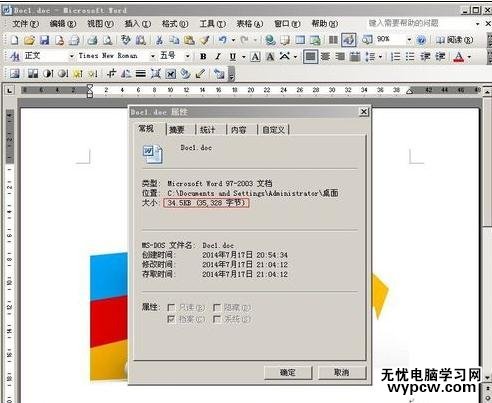
新闻热点
疑难解答